Videó írása a PC -ről vagy a laptop képernyőn a rendelkezésre álló lehetőségek áttekintése

- 4329
- 896
- Major Gergely
A számítógépek vagy a laptop képernyőjéről a videók rögzítésének szükségessége elsősorban a játékosok, a "szalagok" körében merül fel. Időnként az egyes programokkal való munkavégzésre vonatkozó utasításokat ilyen módon készítik el. Mindenesetre ez meglehetősen egyszerű. Lehetőség van arra is, hogy egyidejűleg rögzítsünk egy videót a képernyőn és a webkameráról, miközben képeket alkalmaznak egymásra (mód "Képben a képen)).

Hogyan lehet felvenni egy videót egy számítógépes képernyőn a Standard Windows Tools -szal
Munkaeszközök A videó felvétel a képernyőn csak a Windows 10 -en érhető el. De ugyanakkor nem működik az LTSB, az LTSC szerkesztõinek Windows -ban (vállalati használatra), mivel az Xbox Game Bar programot nem állítják elő (nevezetesen a segítségével és rögzítve).
Tehát a videó rögzítéséhez szükséges:
- Kattintson a „Win+G” kulcskombinációra - ez okozza az Xbox Game Bar menüt;
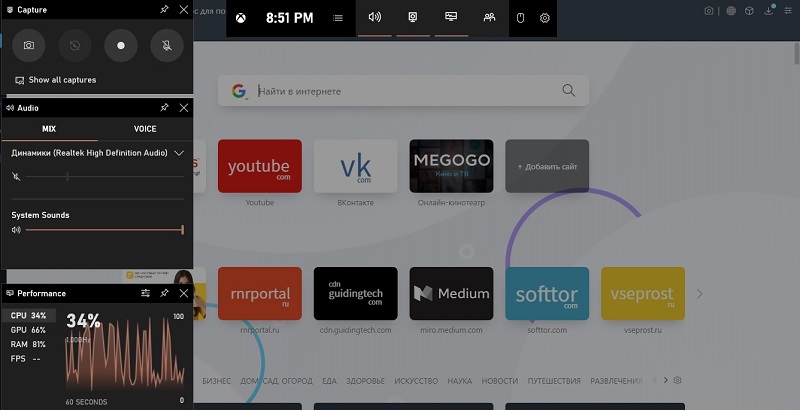
- A "Capture" ablakban kattintson a "Rec" gombra, vagy nyomja meg a "Win+ALT+R" kombinációt;
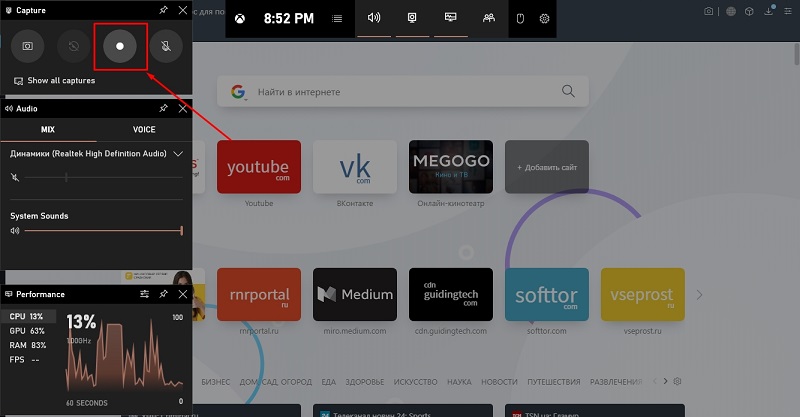
- A felvétel végén kattintson újra a "Rec" gombra (a widgetben), vagy nyomja meg a "Win+Alt+R" forró kulcsok kombinációját.
Az XGB menüben konfigurálhatja a hangforrást (mikrofon, hang a rendszerből, egyidejű felvétel), a diagnosztikai információk megjelenítését (a processzor betöltése, videokártya, RAM) is).
Mielőtt azonban egy videót írna az Xbox Game Bar -on keresztül a számítógép képernyőjén, meg kell jegyezni, hogy ez a funkció csak olyan programokkal működik, amelyekben a kép kimenetét a DirextX vagy az OpenGL könyvtáron keresztül valósítják meg. És ez nagyrészt:
- számítógépes játékok;
- böngészők (hardver gyorsítással a beállításokban);
- Videókkal és képekkel való munkavégzés programjai.
Ha például a "karmesterre" vált, akkor a felvétel azonnal leáll. Nem a legkényelmesebb lehetőség, de ha egy kis videót kell rögzítenie ugyanazon számítógépes játék bemutatásával, akkor az Xbox Game Bar a legjobb választás. Az összes mentett anyag automatikusan mozog a "My Video" mappába. A videó felbontása és minősége az XGB beállításokba van telepítve.
A klip írása a képernyőn harmadik fél programok segítségével
A harmadik parti alkalmazásokat használó számítógépen elkészítheti a képernyőt, amely vékonyabb paraméterek beállításaival rendelkezik. Különösen választhatja:
- Codec a kép tömörítéséhez;
- A videó bitraitja;
- engedély;
- rohamterület (nem a teljes képernyő, hanem csak egy része).
Vagyis a funkcionalitás szempontjából nagyobb variabilitást biztosítanak a felhasználó számára. A felhasználói vélemények alapján a következő programok a legnépszerűbbek:
- Faststone elfogás. Ez a felvételi program inkább a képekkel való munkára összpontosít. De a videóval való munkavégzéshez alapvető funkcionalitás van: Csak a rendelkezésre álló sablonok szerint telepítheti a minőséget, megváltoztathatja az általános hangbeállításokat (kötet és forrás). Nem a teljes képernyő, hanem csak a kiválasztott terület rögzítése lehet. Ellenkező esetben ugyanez nem jobb XGB. Az egyetlen plusz a hardver erőforrásokra vonatkozó alacsony követelmények, tehát az, aki laptopot használ, preferenciát kell adnia.
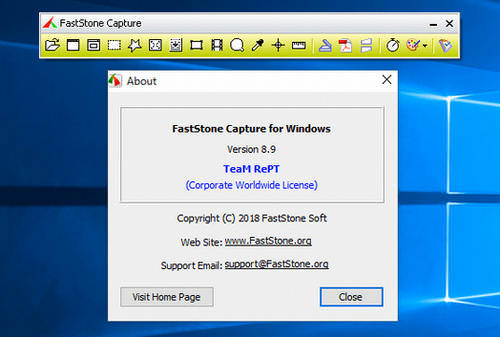
- Ashampoo Snap. Hasonló funkcionalitást biztosít a Faststone Capture segítségével, de egy jó videószerkesztő is itt van integrálva. Gyorsan hozzáadhat feliratokat, aláírást adhat az ablakokhoz, megváltoztathatja a felbontást, levághatja a területet vagy a "elmosódást". Van egy széles szűrőkészlet, video -átmenetek, a felvétel és a használt kodek minőségének finom beállítása. És a legfrissebb kiadásokban továbbra is lehetett engedélyezni a videofelvételt 4K-ban és a Dual-UHD felbontásban a számítógép képernyőjén, valamint a HDR támogatással, amelyek hasznosak lesznek, ha a megfelelő monitort használják, ha a megfelelő monitort használják.
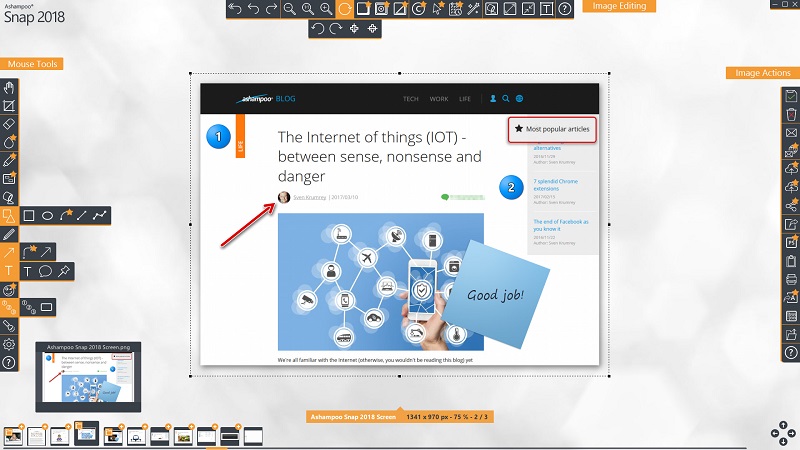
- Camstudio. A programot eredetileg a RenderSoft Studio készítette. De a jövőben a támogatást leállították, és a felhasználók maguk is részt vettek a későbbi fejlesztésben. Az alkalmazás fő jellemzője egy teljesen nyitott forráskód (a legújabb stabil 2. verzióhoz.0). Jelenleg a frissítések kiadását felfüggesztik (a fejlesztők keresése). A funkcionalitás kicsi. A program csak videót írhat. A képernyőképek csinálják - nem, a kapott anyagot sem lehet szerkeszteni. Nem is szerepelnek az időzítő nyilvántartása, amely támogatja a forró kulcsokat.
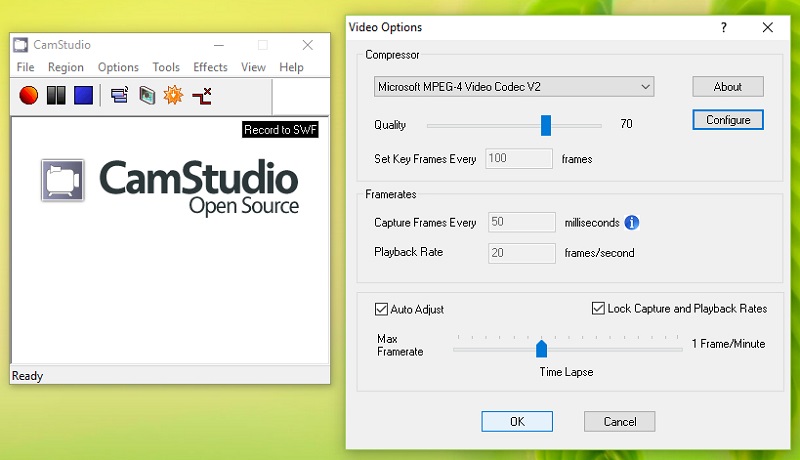
- ISpring ingyenes bütyök. A program alkalmas a videofelvételekhez a monitor képernyőn, de a DirextX és az OpenGL nélkül. Ez azt jelenti, hogy a görgők tartása a játékok átadásával nem fog működni. Alkalmazhatóbb videó utasítások létrehozására a Windows munkáján. Van egy beépített videószerkesztő, a képernyőképek rögzítése támogatott. Egyszerre több forrásból is elkezdheti a hang felvételét, és mindezt különböző utakkal felteheti a videóba. Kényelmes, ha több ember egyszerre hagy megjegyzéseket.
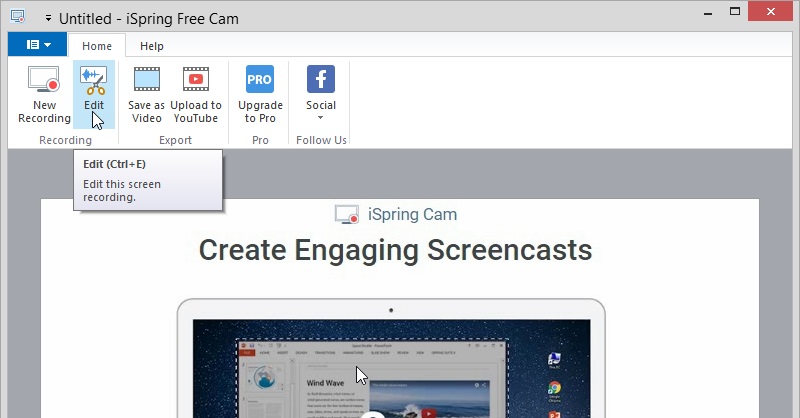
- Obs stúdió. A fejlesztő azt állítja, hogy ez a program a podcastok létrehozására összpontosít. A kiegészítő funkciók közül: Multi-Platform (elérhető a Linux-elrendezésekhez és a MACO-khoz), és támogatja a funkcionalitás bővítését az API-pluginok miatt (a fejlesztési eszköz letölthető a fejlesztő weboldaláról). A streamek rögzítéséhez ez is nagyszerű, támogatva a kép képét több forrásból egyszerre. De a rendszerre vonatkozó követelmények magas. A RAM minimális mennyisége 4 gigabájt, a processzor a második generációs Intel Core i3 minimuma. És ez az alkalmazás egyike azon kevésnek, ahol a videofelvételek hardvergyorsulását megvalósítják (például a QuickSync -en keresztül, amely jelentősen csökkenti a processzor terhelését). A mínuszok közül: fizetett (demonstrációban a funkcionalitás jelentősen korlátozott, a videó időtartama nem haladhatja meg a 10 percet).
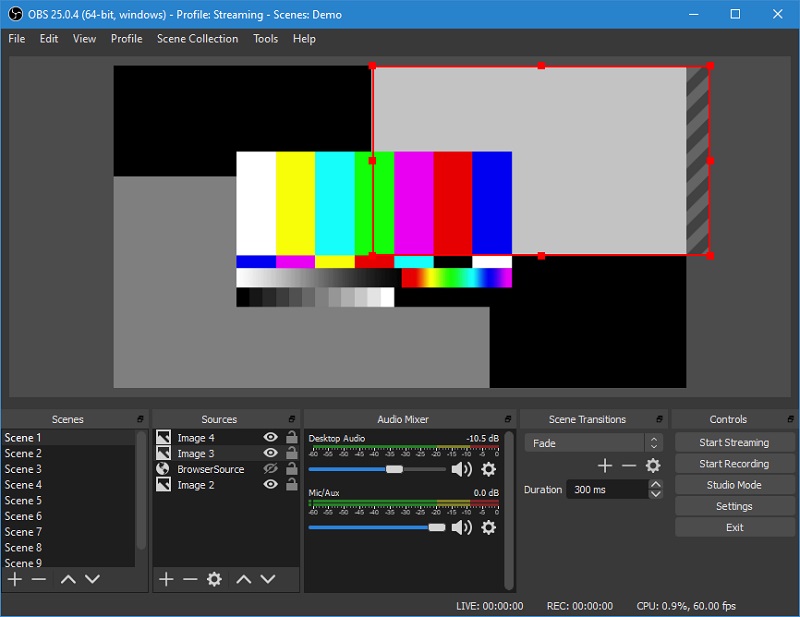
- Fraps fps. Kis segédprogram a videojáték -folyamat játékjátékok felvételéhez. Minimális beállítások. Kiválaszthat több felbontási lehetőséget (teljes méretű, fél), konfigurálhat a kodekeket és a végső videó minőségét. Az előnyök közül: Ebben az esetben az AVI -ben és az MP -ben tömörítés nélküli bejegyzés elérhető, a videó körülbelül 1 gigabájtot vesz igénybe 1 perc alatt, de a képminőség tökéletes. A programban szintén visszavonhatja az FPS -mutatót (másodpercenkénti keretek száma), amely megmutatja a személyzet feldolgozásának teljesítményét a DirectX -ben. A program nem igényel a hardver erőforrásokra, hanem viszonylag kevés funkcióra is. Például, nem fog működni, hogy a mikrofon hangjával felvételt tartson, mivel csak egy forrást választhat. És a program nem alkalmas a kép rögzítésére olyan alkalmazásokban, ahol a kép kimenete nem a DirectX -en keresztül történik.
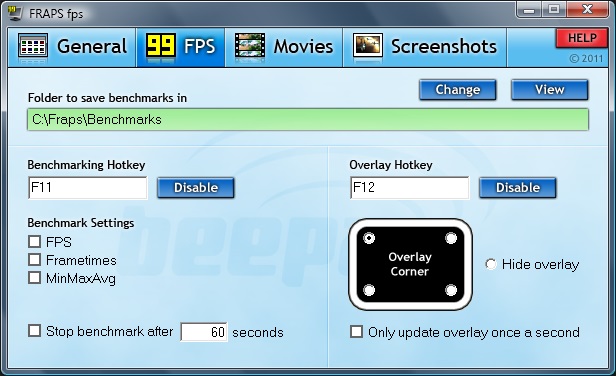
- Movavi képernyő -felvevő. Optimálisan alkalmas a kiválasztott képernyők rögzítésére. Van egy kis szűrőkészlet, hozzáadhat egy videót a webkameráról (alkalmazza a fő mediofilre, a hely részletes beállításával). És mielőtt leírná a hangot, bekapcsolhatja az audio rögzítését több forrásból egyszerre, és telepítheti a személyes hangerőszintet mindegyikre. Támogatás van a DirectX számára, a Windows interfész rögzítése problémák nélkül is működik (de a felvétel során nem válthat).
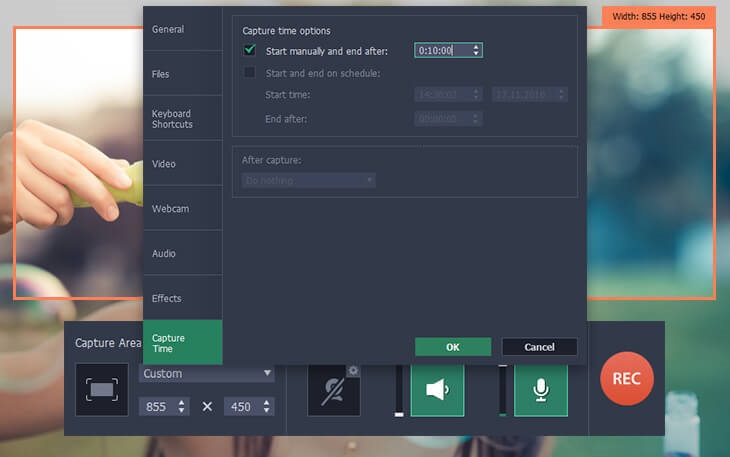
- Bandicam. B Az egyik legnépszerűbb elfogási program a játékosok körében. Kulcsfontosságú szolgáltatás - A videofelvételek hardver gyorsításának összes lehetőségének támogatása (mind az Intel Intel videokártyákhoz, valamint az Nvidia és a Radeon számára). És a video -paraméterek nagyon részletesen konfigurálhatók, a bitrátáig 1 kbit/s lépéssel. Az egyidejű rögzítés több forrásból is rendelkezésre áll, és az FPS -mutató kimenete támogatott. A kérelemben is fizetik.
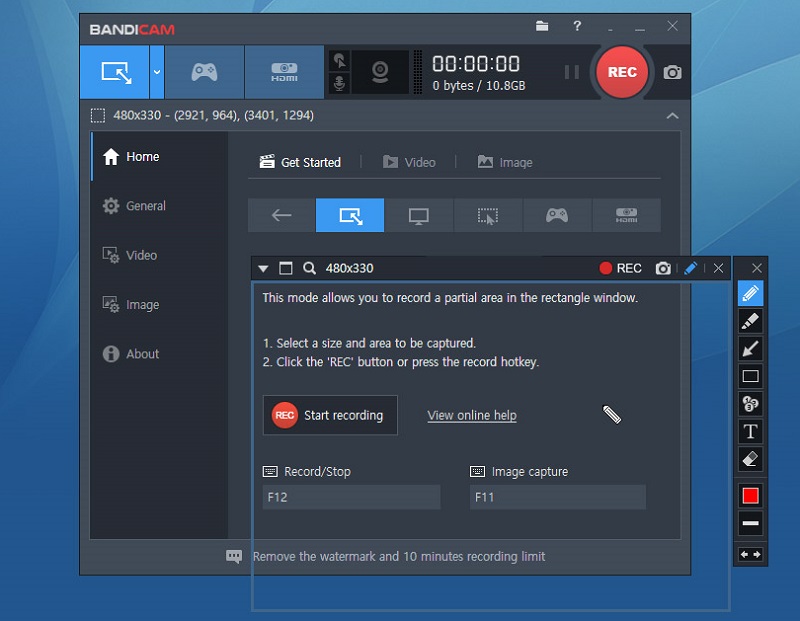
Teljes program a videó felvételéhez a PC -ről vagy a laptop képernyőn. Néhányan inkább az előadások és utasítások létrehozására koncentrálnak, mások a számítógépes játékok streamjeire. Ha már van tapasztalata az ilyen alkalmazásokkal való együttműködésben, ossza meg azt a megjegyzésekben. Mondja el nekünk, mely felvevők véleményed szerint a legjobbak és miért.
- « Hogyan lehet behelyezni egy jelszót egy mappához egy számítógépre
- IPhone ellenőrzés sorozatszám és IMEI szerint »

